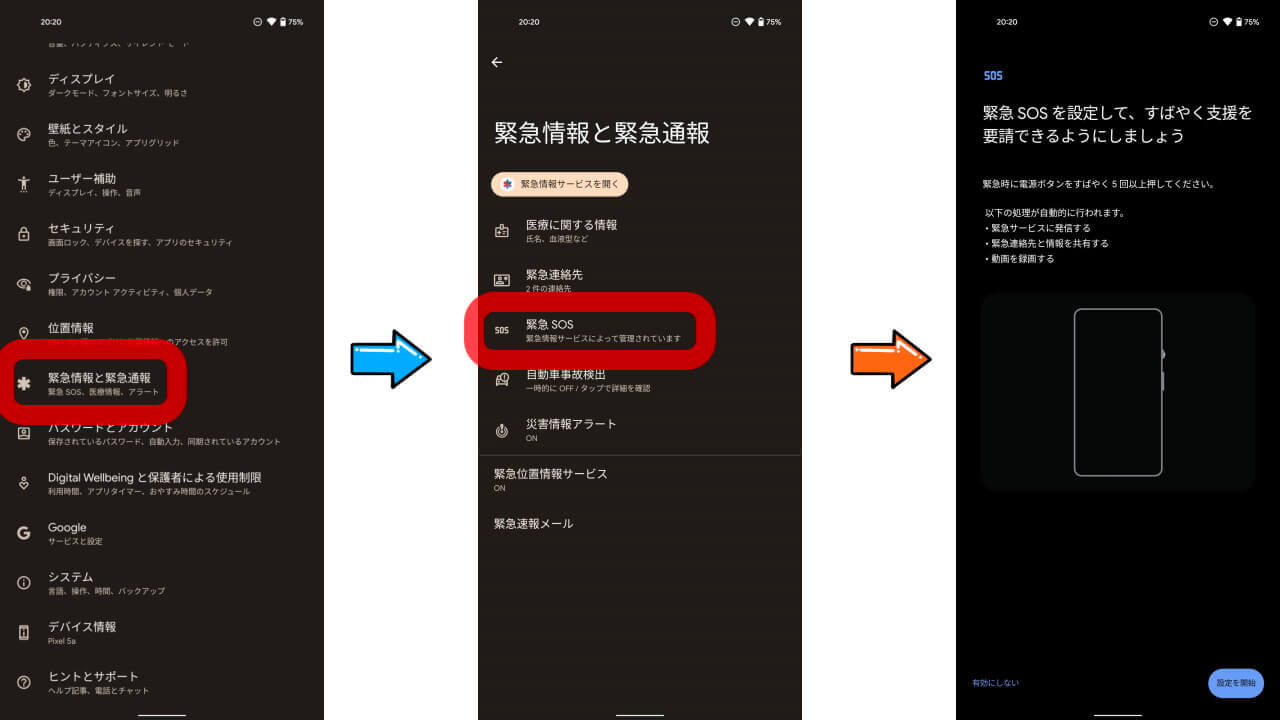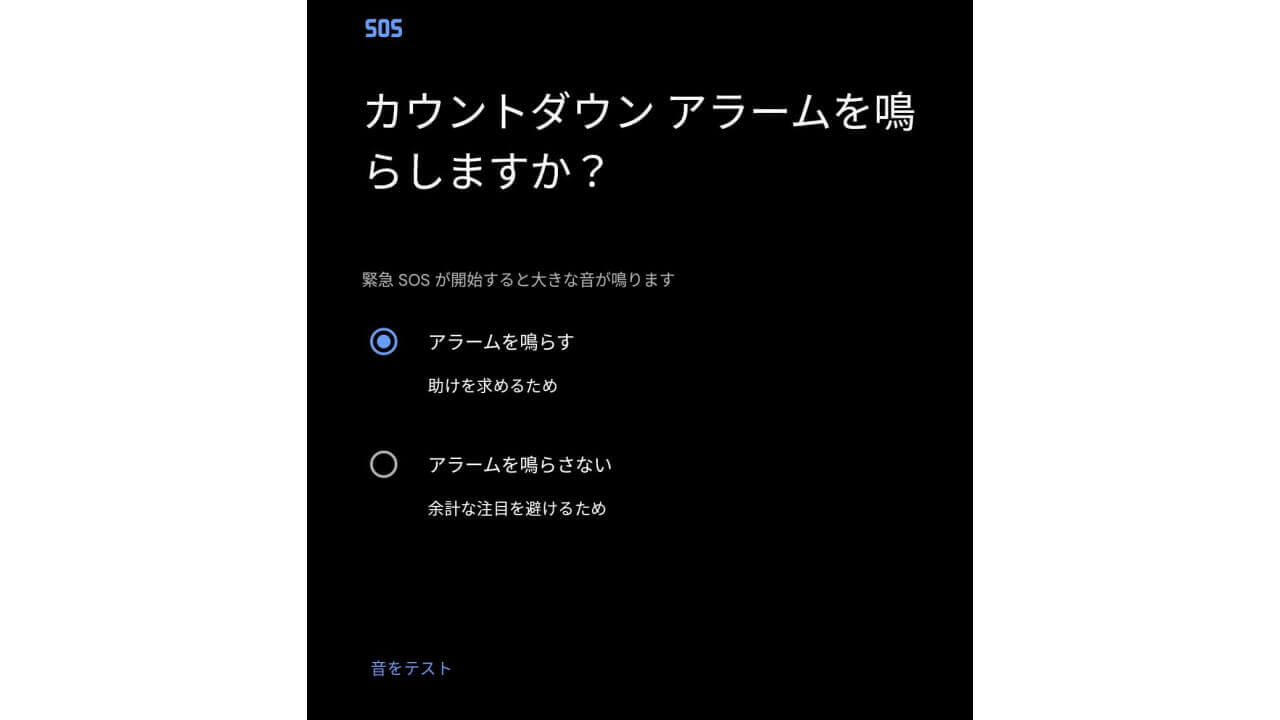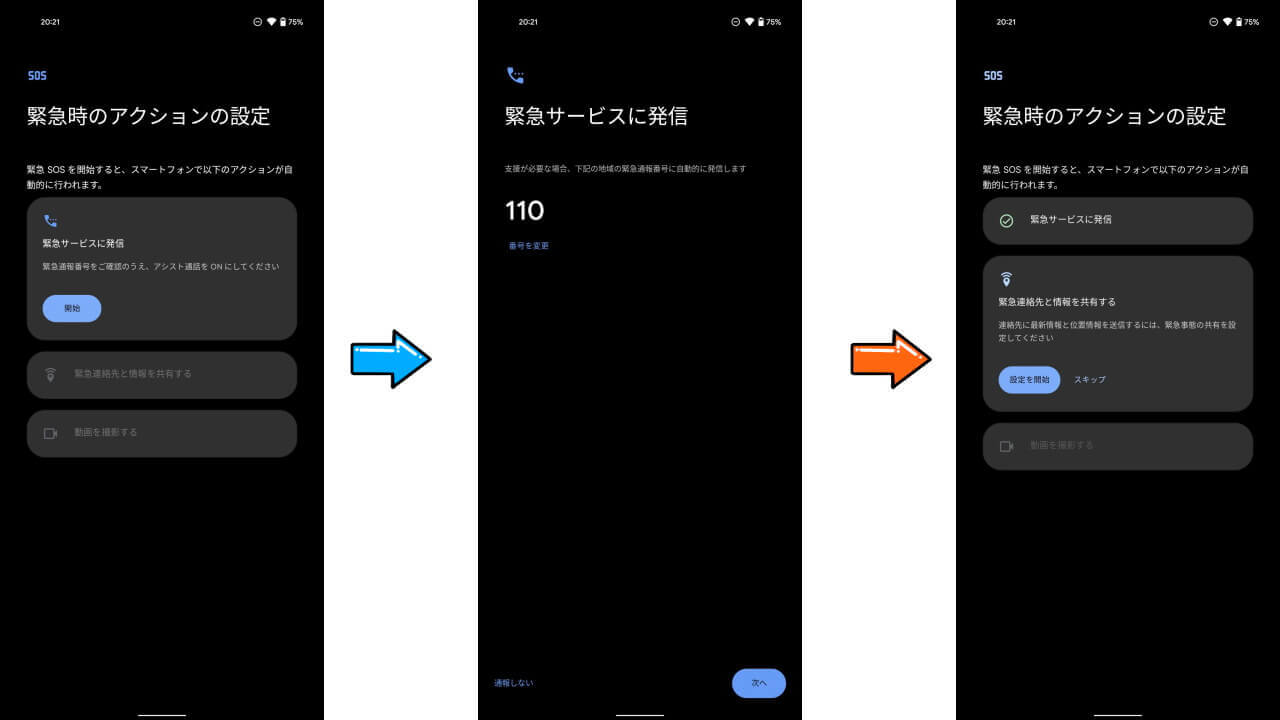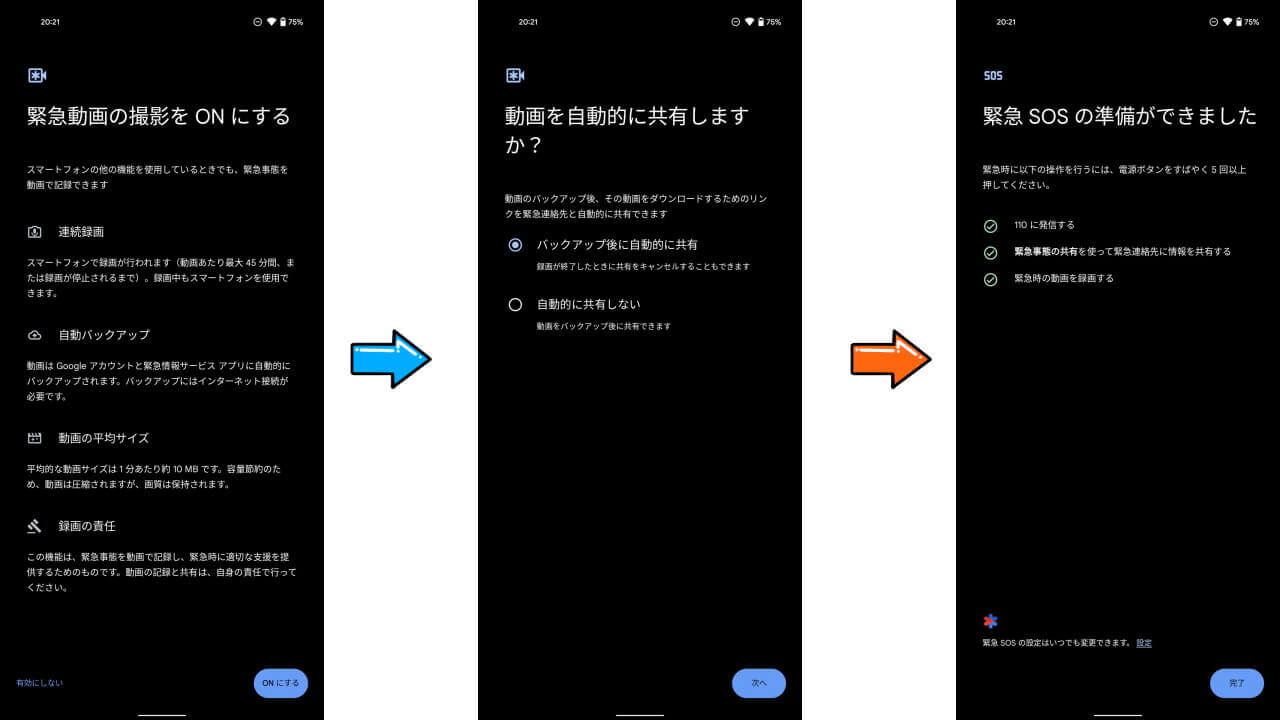- 「Pixel 3」以降の Google Pixel スマートフォンで利用できる「緊急 SOS」機能の設定をご紹介
- 「緊急 SOS」は暴漢遭遇などもしものときに電源ボタンを 5 回以上連打することで緊急通報発動
- ただし事前設定必須
今回の記事では、2021 年 10 月 ~ 11 月に「Pixel 3」以降の Google Pixel スマートフォンで利用できるようになった緊急時 SOS 発動機能「緊急 SOS」の、設定方法をご紹介します。
「緊急 SOS」
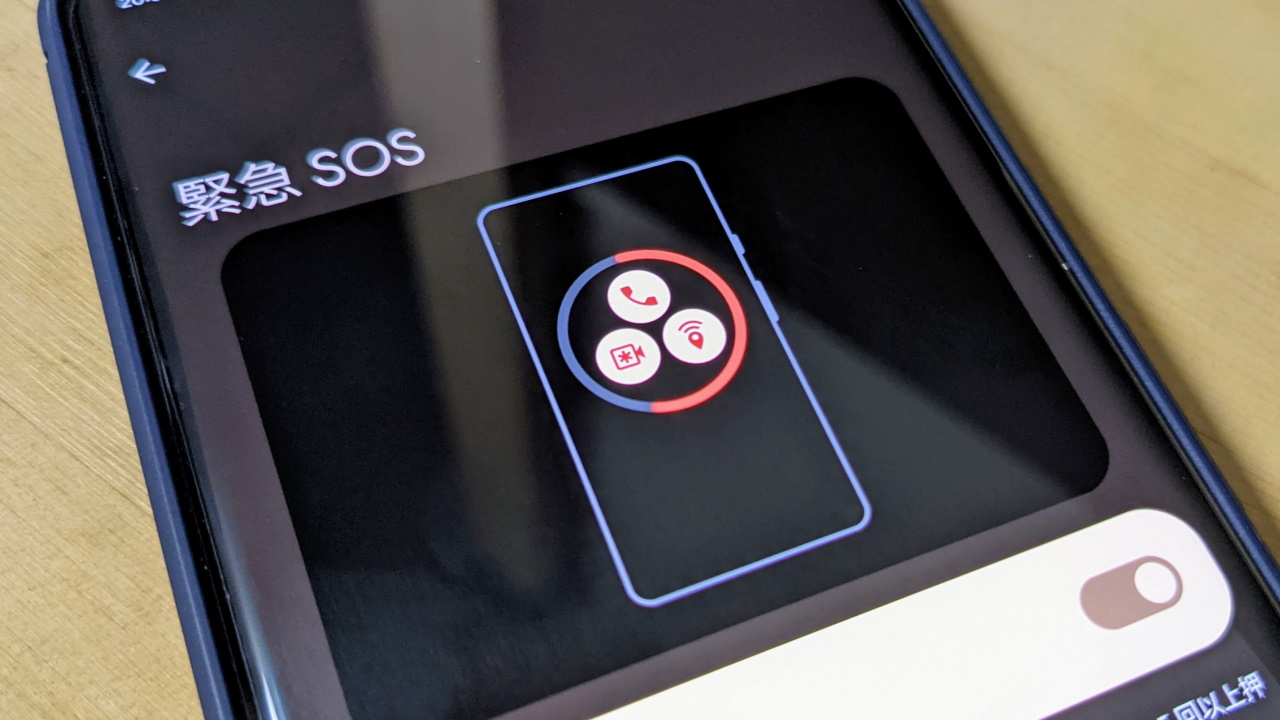
Google Pixel スマートフォンで利用できる「緊急 SOS」は、暴漢や強盗、変質者やストーカーとの遭遇など、とにかく緊急事態のときに、Google Pixel スマートフォンの電源ボタンを 5 回以上連打することで発動させることができる SOS 機能。
実際に「緊急 SOS」を発動させると、アラームの発動、警察(110 番)への緊急通報、家族などの緊急連絡先への位置情報共有、自動動画撮影、撮影動画のクラウドバックアップ、緊急連絡先への撮影動画共有が、一気に行われます。
ただし Google Pixel スマートフォンで「緊急 SOS」を利用するには、事前設定が必要です。デフォルトでは ON になっていないため、以下でご紹介する設定方法を参考に、是非機能を ON にしてください。
How to(緊急 SOS 設定方法)
Google Pixel スマートフォンで利用できる「緊急 SOS」設定方法は以下の通り。
|
ただし「緊急 SOS」は、SIM 未設定などでインターネットに接続していない場合や、機内モードもしくはバッテリーセーバーモードが ON になっている場合は機能しないのでご注意ください。
「緊急情報サービス」アプリリンク
Source:Google